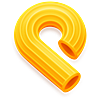無料で使えるClipboardの履歴管理アプリ「Pasta」が便利 | Macユーザーは使ってみて!

先日ProductHuntをパラパラと眺めていたらPastaというアプリを見つけた。
端的に機能の説明をすると「Clipboardの履歴を管理できるアプリ」である。
私の場合、一度に複数のコピーをして貼り付けたりするケースがよくあるのだが、そんな時は標準のメモアプリに貼り付けたり、強引な時はブラウザのURL入力欄にペーストして退避させたりなどして効率が悪いなと感じることがあった。
このPastaはなかなか便利だし基本的な使い方は無料なのでMacユーザーは是非ダウンロードしてほしい。
App Storeのリンクはこちらから。
apps.apple.comClipboardの履歴管理アプリは他にもあるのだが、有料・デザインが好みでない・機能が足りないということがあり、当面はPastaを常駐させていきたいと思っている
画面説明
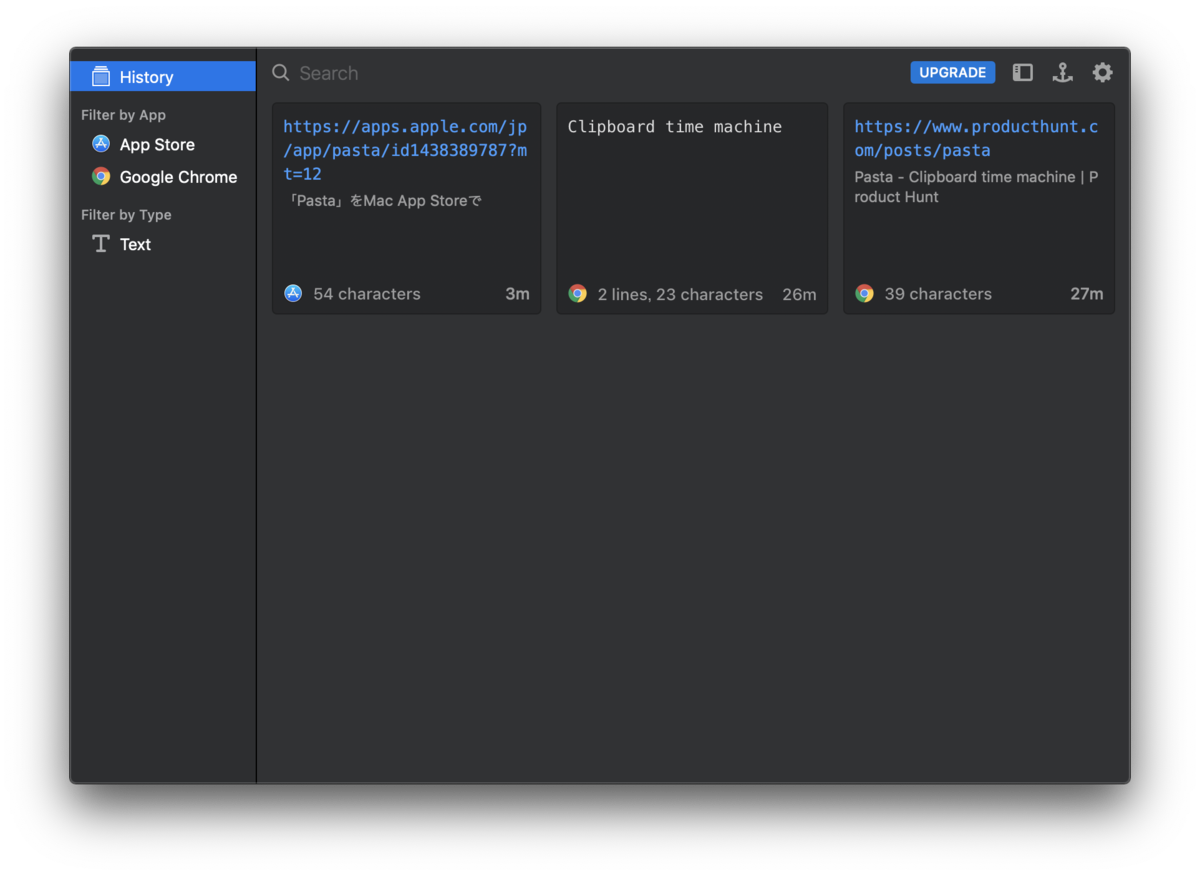
画面はこんな感じにになっている。macOS Mojaveのダークモードに対応しているので、Macの設定に合わせて画面が黒くなっている。

また、普段はステータスバーに常駐しているので画面を邪魔しない。
逆に画面に出し続けることも可能で、それはアプリ画面上に表示されている錨マークを選択すれば良い。
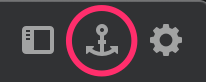
機能紹介
簡単に機能紹介をしたいと思う。
文字列検索+フィルタリング
コピーした履歴を検索することができて、使用したアプリやファイル形式でのフィルタリングが可能になっている。アプリのフィルタリングは、用途の違うコピーを分けることが簡単になるので使えるのではないかと思う。
キーボードショートカットが使いやすい
もう1つオススメしたいのがキーボードショートカットだ。コピーした内容を素早く呼び出したい時に、⌘⌥Vで画面を起動させ⌘1~9で過去のコピー履歴を呼び出すことができる。
こちらについては画面の操作を見てもらうとわかりやすい。

秘匿性が高い
パスワードのコピーも安全に行ってくれるようだ。
When copying sensitive information from apps like 1Password, Pasta will obfuscate it on screen and will encrypt it when saved to disk.
翻訳すると以下のような内容になる。
1Passwordのようなアプリから機密情報をコピーする場合、Pastaは画面上でそれを難読化し、ディスクに保存するときに暗号化します。
まとめ
- コピー履歴を管理できるPastaを使い始めた
- 使用したアプリごとのフィルターやファイルタイプごとにもフィルターができる
- 一度に複数の要素をコピーしたいときに使えるだけでなく作業の振り返りなどにも利用できそう
- 無料で起動も早いので常駐させておいて損はない
履歴の数や画面のレイアウトのカスタマイズなどを行いたい場合は、¥1,400でアップグレードが可能なので気に入ったら購入してみてほしい。